Page 1
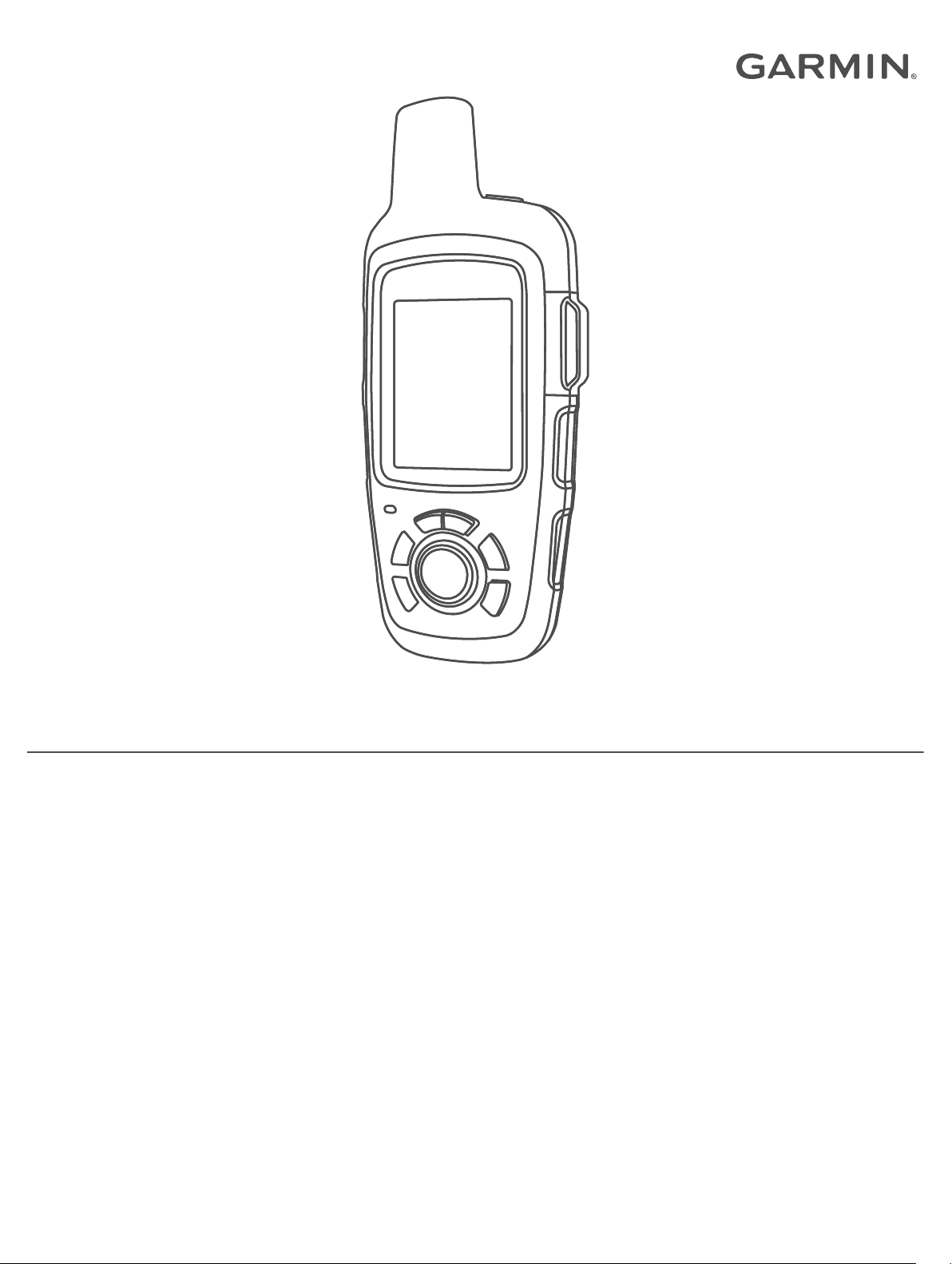
INREACH SE+ / INREACH EXPLORER+
Brugervejledning
Page 2
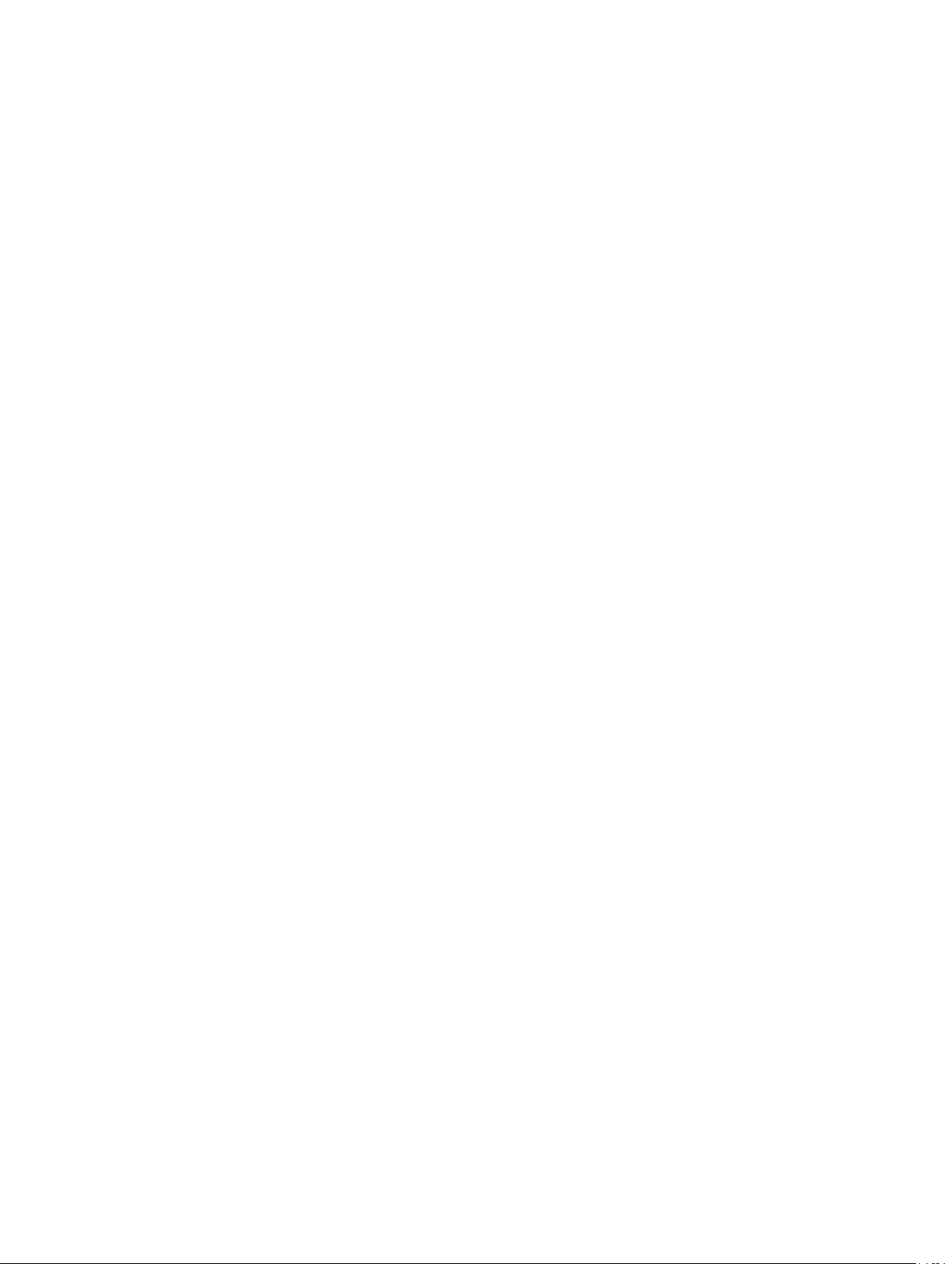
© 2017 Garmin Ltd. eller dets datterselskaber
Alle rettigheder forbeholdes. I henhold til lovgivningen om ophavsret må denne vejledning ikke kopieres, helt eller delvist, uden skriftligt samtykke fra Garmin. Garmin forbeholder sig retten til at
ændre eller forbedre sine produkter og til at ændre indholdet af denne vejledning uden at være forpligtet til at varsle sådanne ændringer og forbedringer til personer eller organisationer. Gå til
www.garmin.com for at finde aktuelle opdatringer og supplerende oplysninger om brugen af dette produkt.
Garmin®, Garmin logoet, Earthmate® og inReach® er varemærker tilhørende Garmin Ltd. eller dets datterselskaber, registreret i USA og andre lande. MapShare™ er et varemærke tilhørende
Garmin Ltd. eller dets datterselskaber. leveret af Garmin IERCC. Disse varemærker må ikke anvendes uden udtrykkelig tilladelse fra Garmin.
Navnet BLUETOOTH® og de tilhørende logoer ejes af Bluetooth SIG, Inc., og enhver brug deraf af Garmin foregår på licens.' Facebook™ og Facebook logoet er varemærker tilhørende Facebook
og dets associerede selskaber. Iridium® er et registreret varemærke tilhørende Iridium Satellite LLC. TWITTER™ og Twitter-logoet er varemærker tilhørende Twitter, Inc. eller dets associerede
selskaber. Rettighederne til øvrige varemærker og handelsnavne tilhører de respektive ejere.
Page 3
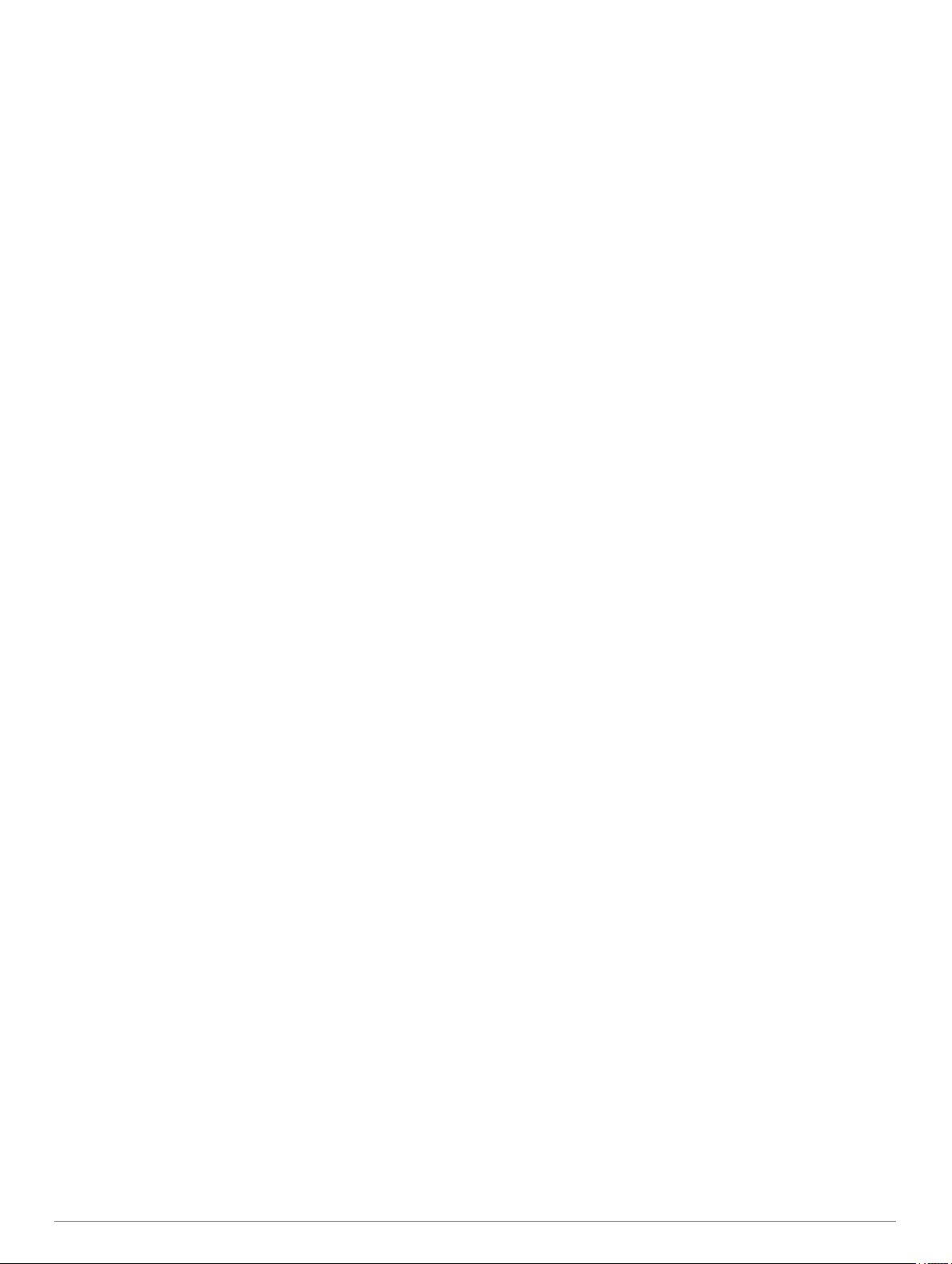
Indholdsfortegnelse
Sådan kommer du i gang............................................... 1
Oversigt over enheden............................................................... 1
Aktivering af enheden................................................................. 1
Opladning af enheden................................................................ 1
Taster..........................................................................................1
Status-LED................................................................................. 1
Statusikoner................................................................................ 1
Aktivering af enheden................................................................. 1
Iridium satellitnetværk................................................................. 1
Bluetooth connectede funktioner................................. 2
Parring af mobilenhed.................................................................2
Test af enheden.............................................................. 2
Meddelelser..................................................................... 2
Afsendelse af en forudindstillet meddelelse............................... 2
Afsendelse af en tekstmeddelelse.............................................. 2
Sådan besvares en meddelelse................................................. 2
Opslag på sociale medier........................................................... 2
Søgning efter meddelelser..........................................................2
Visning af meddelelsesdetaljer................................................... 2
Navigation til en meddelelsesposition........................................ 2
Sådan inkluderes positionskoordinater i en meddelelse............ 3
Sådan sletter du meddelelser..................................................... 3
Kontaktpersoner............................................................. 3
Tilføjelse af en kontaktperson..................................................... 3
Redigering af en kontaktperson.................................................. 3
Sletning af en kontaktperson...................................................... 3
SOS.................................................................................. 3
Iværksættelse af en SOS-redningsindsats................................. 3
Afsendelse af en brugerdefineret SOS-meddelelse................... 3
Annullering af en SOS-redningsindsats...................................... 3
Sporing............................................................................ 3
Start af sporing........................................................................... 4
Stop af sporing............................................................................4
Navigation....................................................................... 4
Søgning efter GPS-satellitsignaler..............................................4
Ruter........................................................................................... 4
Waypoints................................................................................... 4
Kort............................................................................................. 4
Turoplysninger............................................................................ 4
Kompas.......................................................................................5
Position....................................................................................... 5
Vejr................................................................................... 5
Tilføjelse af en vejrposition......................................................... 5
Anmodning om en vejrudsigt...................................................... 5
Opdatering af en vejrudsigt........................................................ 5
Redigering af en vejrposition...................................................... 5
Sletning af en vejrposition.......................................................... 5
Dataforbrug og historik..................................................5
Visning af dataforbrug.................................................................5
Visning af datahistorik.................................................................6
Tilpasning af enheden................................................... 6
Displayindstillinger...................................................................... 6
Kortindstillinger........................................................................... 6
Sporingsindstillinger....................................................................6
Bluetooth indstillinger..................................................................6
Kompas- og højdemålerindstillinger........................................... 6
Meddelelsesindstillinger..............................................................7
Lydindstillinger............................................................................ 7
Tidsindstillinger........................................................................... 7
Enhedsindstillinger......................................................................7
Eksterne strømindstillinger
Ændring af enhedens sprog....................................................... 7
Tilføjelse af oplysninger om ejeren............................................. 7
......................................................... 7
Enhedsoplysninger........................................................ 7
Support og opdateringer............................................................. 7
Montering af karabinhagen......................................................... 7
Påsætning af håndledsrem......................................................... 7
Låsning og oplåsning af tasterne................................................ 7
Vedligeholdelse af enheden....................................................... 7
Fejlfinding................................................................................... 8
Specifikationer............................................................................ 8
Indeks.............................................................................. 9
Indholdsfortegnelse i
Page 4

Page 5
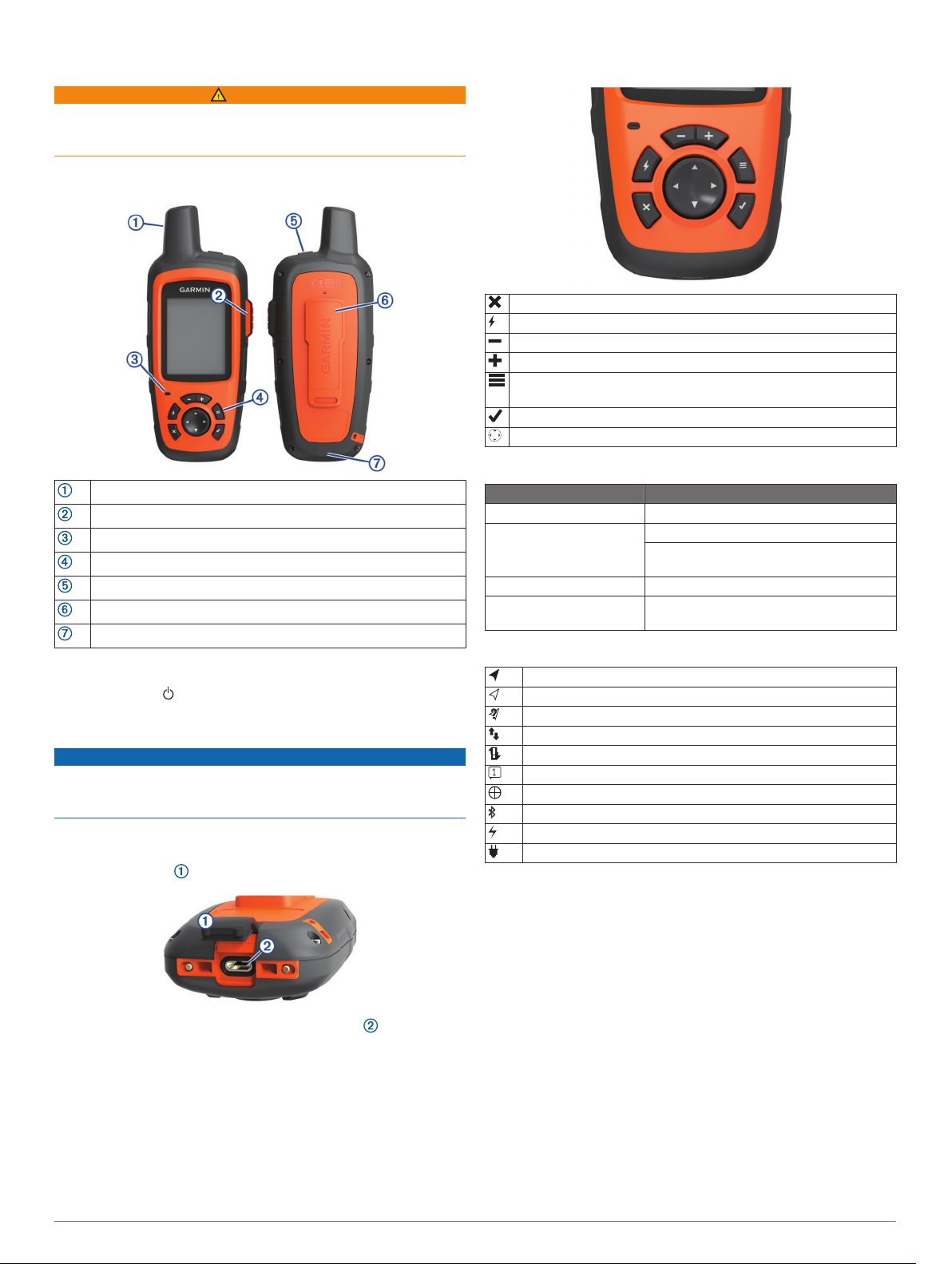
Sådan kommer du i gang
ADVARSEL
Se guiden Vigtige produkt- og sikkerhedsinformationer i æsken
med produktet for at se produktadvarsler og andre vigtige
oplysninger.
Oversigt over enheden
Taster
Vælg for at annullere eller gå tilbage til den forrige side.
Vælg for at åbne genvejsmenuen.
Vælg for at zoome ud på kortet.
Vælg for at zoome ind på kortet.
Vælg for at åbne menuen for den aktuelle side.
Tryk to gange for at åbne startsiden.
Vælg en indstilling, eller bekræft en meddelelse.
Vælg for at få vist menupunkterne eller for at flytte kortmarkøren.
Intern Iridium® antenne
SOS-tast (under beskyttelsesdækslet)
Status-LED
Taster
Tænd/sluk-knap
Monteringsryg
Mikro-USB-port (under vejrhætten)
Aktivering af enheden
Hold nede på .
Opladning af enheden
BEMÆRK
For at forebygge korrosion skal du tørre USB-porten,
beskyttelseshætten og det omgivende område grundigt før
opladning eller tilslutning til en pc.
BEMÆRK: Enheden kan ikke oplades, når den er uden for det
godkendte temperaturområde (Specifikationer, side 8).
Løft vejrhætten .
1
Sæt det lille stik på strømkablet i USB-porten på enheden.
2
Tilslut den anden ende af strømkablet til en egnet strømkilde.
3
Oplad enheden helt.
4
Status-LED
LED-aktivitet Status
Blinker grønt Du har en ulæst meddelelse.
Blinker rødt Enheden har ikke frit udsyn til himlen.
Enhedens batteri har under 10 % strøm
tilbage.
Skiftevis rød og grøn Enheden er i SOS-tilstand.
Skifter hurtigt mellem rød
og grøn
Enheden annullerer en SOS-redningsindsats.
Statusikoner
3D GPS-signalstyrke
2D GPS-signalstyrke
Søger efter GPS-signal
Sender og modtager data
Kan ikke sende og modtage data
Ulæste meddelelser
Sporing er aktiveret
Bluetooth® teknologistatus
Oplader batteri
Opladning fuldført
Aktivering af enheden
Før du kan tage din inReach® enhed i brug, skal du aktivere den.
Opret en konto, og vælg et satellitabonnement på
1
inreach.garmin.com.
Tænd for enheden.
2
Følg instruktionerne på skærmen.
3
Når du bliver bedt om det, skal du gå udenfor til et åbent
4
område, hvor der er frit udsyn til himlen.
Vent, indtil enheden kommunikerer med Iridium
5
satellitnetværket.
BEMÆRK: Det kan tage op til 20 minutter at aktivere
enheden. Enheden skal sende og modtage adskillige
meddelelser, som tager længere tid end at sende en enkelt
meddelelse ved regelmæssig brug.
Iridium satellitnetværk
Din enhed kræver frit udsyn til himlen for at sende meddelelser
og sporpunkter via Iridium satellitnetværket. Uden frit udsyn til
Sådan kommer du i gang 1
Page 6

himlen vil din enhed forsøge at sende oplysningerne, indtil den
modtager satellitsignaler.
TIP: For at opnå den bedste forbindelse til satellitterne fastgøres
enheden til en rygsæk eller øverst på kroppen.
Bluetooth connectede funktioner
Enheden har adskillige Bluetooth connectede funktioner til din
kompatible smartphone eller mobilenhed, der benytter
Earthmate® appen. Med Earthmate appen kan du benytte
inReach funktioner på din mobilenheds touchscreen, der er
større og har højere opløsning.
Funktioner, der kan downloades: Vis downloadede kort,
luftfotos, USGS topografiske kort, og NOAA søkort på din
mobilenhed. Du skal downloade land- og søkort, før du
påbegynder turen.
Meddelelser: Giver dig mulighed for at læse og skrive
meddelelser og få adgang til listen med kontaktpersoner på
din mobilenhed. Meddelelserne vises på begge enheder.
BEMÆRK: Du kan kun parre én mobilenhed med inReach
enheden ad gangen.
Parring af mobilenhed
Du skal parre din inReach enhed med din mobilenhed for at
kunne bruge Bluetooth funktionerne.
Fra app-butikken på din mobile enhed kan du installere og
1
åbne Earthmate appen.
Anbring inReach enheden og din mobilenhed inden for 3
2
meter (10 fod) fra hinanden.
På inReach enheden skal du vælge Indstillinger >
3
Bluetooth > Par enhed > Par enhed.
Følg vejledningen i Earthmate appen for at fuldføre parrings-
4
og konfigurationsprocessen.
Når enhederne er blevet parret, opretter de automatisk
forbindelse, når de tændes og er inden for rækkevidde.
Test af enheden
Du skal teste enheden udendørs, før du bruger den til en tur, for
at sikre, at dit satellitabonnement er aktivt.
Vælg Test > Test.
Vent, indtil enheden sender en testmeddelelse. Når du
modtager en bekræftelsesmeddelelse, er enheden klar til
brug.
Meddelelser
Din inReach enhed sender og modtager tekstbeskeder ved
hjælp af Iridium satellitnetværket. Du kan sende meddelelser til
et sms-telefonnummer, en e-mailadresse eller en anden
inReach enhed. De meddelelser, du sender, indeholder
oplysninger om din position.
Afsendelse af en forudindstillet meddelelse
Forudindstillede meddelelser er meddelelser, du har oprettet på
inreach.garmin.com. Forudindstillede meddelelser indeholder
foruddefineret tekst og modtagere.
Vælg Foruddef..
1
Vælg en forudindstillet meddelelse, og vælg Send.
2
Afsendelse af en tekstmeddelelse
Vælg Beskeder > Ny besked.
1
Vælg en funktion:
2
• Vælg Til: for at angive nye modtagere.
• Vælg for at vælge modtagere fra listen med
kontaktpersoner.
Vælg en funktion:
3
• Vælg Meddelelse: for at oprette en ny meddelelse.
• Vælg for at vælge en hurtig tekstmeddelelse.
Vælg Send besked.
4
Sådan besvares en meddelelse
Vælg Beskeder.
1
Vælg en samtale.
2
Vælg en funktion:
3
• Vælg Skriv svar for at oprette en ny meddelelse, indtast
meddelelsen, og vælg Udført.
• Vælg Hurtigt svar for at vælge en hurtig tekstmeddelelse.
Opslag på sociale medier
Vælg Beskeder > Ny besked.
1
Vælg en funktion:
2
• For at lave et opslag på din Facebook™ konto skal du
vælge .
• For at lave et opslag på din Twitter™ konto skal du vælge
.
• For at lave et opslag på dit MapShare™ websted skal du
vælge .
Vælg en funktion:
3
• Vælg Meddelelse: for at oprette en ny meddelelse.
• Vælg for at vælge en hurtig tekstmeddelelse.
Vælg Send besked.
4
Søgning efter meddelelser
Enheden lytter efter nye meddelelser med regelmæssige
lytteintervaller. Satellitterne udsender nyligt sendte meddelelser,
og enheden modtager meddelelserne ved næste lytteinterval.
Standardintervallet er 10 minutter.
BEMÆRK: Enheden skal være inden for en satellits udsyn på
tidspunktet for lytteintervallet for at kunne modtage meddelelser.
Du kan gennemtvinge en søgning efter meddelelser ved
manuelt at søge efter meddelelser, sende en meddelelse eller
sende et sporpunkt. Under en søgning opretter enheden
forbindelse til satellitter og modtager meddelelser, der venter på
at blive sendt til enheden.
TIP: Du kan justere lytteintervallet for at maksimere batteritiden
(Meddelelsesindstillinger, side 7).
Vælg Tjek > Kontroller nu.
Visning af meddelelsesdetaljer
Vælg Beskeder.
1
Vælg en samtale.
2
Vælg en meddelelse, som inkluderer .
3
Vælg > Vis på kort for at få vist den position på kortet,
4
som meddelelsen blev sendt fra.
Navigation til en meddelelsesposition
Du kan navigere til den position, hvorfra en meddelelse blev
sendt af en anden inReach enhed.
Vælg Beskeder.
1
Vælg en samtale.
2
Vælg en meddelelse, som inkluderer .
3
Vælg Navigation.
4
2 Bluetooth connectede funktioner
Page 7

Sådan inkluderes positionskoordinater i en meddelelse
Hvis du sender en meddelelse til en modtager, som ikke har
internetadgang, kan du inkludere dine positionskoordinater i
meddelelsen.
Vælg Beskeder > Ny besked.
1
Angiv én eller flere modtagere.
2
Indtast en meddelelse, hvis det er nødvendigt.
3
Vælg for at inkludere positionskoordinater.
4
Vælg Send besked.
5
Sådan sletter du meddelelser
Vælg Beskeder.
1
Vælg en samtale.
2
Vælg > Slet tråd.
3
Kontaktpersoner
Du kan føje kontaktpersoner til inreach.garmin.com og
synkronisere dem med enheden. Du kan også tilføje
kontaktpersoner på enheden, men disse kontaktpersoner
synkroniseres ikke med inreach.garmin.com og bliver heller ikke
sikkerhedskopieret.
Tilføjelse af en kontaktperson
BEMÆRK: Når du tilføjer en kontaktperson på enheden,
synkroniseres denne kontaktperson ikke med
inreach.garmin.com og bliver heller ikke sikkerhedskopieret.
Hvis du gendanner fabriksindstillingerne, slettes oplysningerne
om denne kontaktperson.
Vælg Kontakter > Ny kontaktperson.
1
Vælg et element, du vil redigere.
2
Indtast den nye information.
3
Redigering af en kontaktperson
Vælg Kontakter.
1
Vælg en kontaktperson.
2
Vælg et element, du vil redigere.
3
Indtast den nye information.
4
Hold SOS-tasten nede.
2
Vent på SOS-nedtællingen.
3
Enheden sender en standardmeddelelse til
beredskabstjenesten med oplysninger om din position.
Besvar bekræftelsesmeddelelsen fra beredskabstjenesten.
4
Dit svar giver beredskabstjenesten besked om, at du er i
stand til at kommunikere med dem under redningsindsatsen.
I de første 10 minutter af redningsindsatsen sendes en
opdateret position til beredskabstjenesten hvert minut. For at
spare på batteriets strømforbrug efter de første 10 minutter
sendes opdaterede positionsoplysninger hvert 10. minut, når du
er i bevægelse, og hvert 30. minut, når du ikke er i bevægelse.
Afsendelse af en brugerdefineret SOSmeddelelse
Du kan iværksætte en SOS-redningsindsats med en
brugerdefineret meddelelse via SOS-siden.
Vælg SOS > Nødsituation > Skriv SOS.
1
Vælg Meddelelse: for at skrive en brugerdefineret SOS-
2
meddelelse.
Vælg Send besked.
3
Besvar bekræftelsesmeddelelsen fra beredskabstjenesten.
4
Dit svar giver beredskabstjenesten besked om, at du er i
stand til at kommunikere med dem under redningsindsatsen.
I de første 10 minutter af redningsindsatsen sendes en
opdateret position til beredskabstjenesten hvert minut. For at
spare på batteriets strømforbrug efter de første 10 minutter
sendes opdaterede positionsoplysninger hvert 10. minut, når du
er i bevægelse, og hvert 30. minut, når du ikke er i bevægelse.
Sletning af en kontaktperson
Vælg Kontakter.
1
Vælg en kontaktperson.
2
Vælg Slet.
3
SOS
I nødstilfælde kan du bruge din inReach enhed til at kontakte
Garmin® International Emergency Response Coordination
Center (IERCC) for at få hjælp. Når du trykker på SOS-knappen,
sendes der en meddelelse til Garmin IERCC, som underretter
de relevante beredskabstjenester om din situation. Du kan
kommunikere med Garmin IERCC under nødopkaldet, mens du
venter på, at hjælpen ankommer. Du bør kun bruge SOSfunktionen i en reel nødsituation.
Iværksættelse af en SOS-redningsindsats
BEMÆRK: Mens enheden er i SOS-tilstand, er statuslinjen rød,
og enheden kan ikke slukkes.
Løft beskyttelsesdækslet væk fra SOS-tasten .
1
Kontaktpersoner 3
Annullering af en SOS-redningsindsats
Hvis du ikke længere har brug for hjælp, kan du annullere en
SOS-redningsindsats, efter meddelelsen er sendt til
beredskabstjenesten.
Løft beskyttelsesdækslet, og hold SOS-tasten nede.
1
Vælg Annuller.
2
Enheden sender annulleringsanmodningen. Når du modtager
en bekræftelsesmeddelelse fra beredskabstjenesten, vender
enheden tilbage til normal drift.
Sporing
Sporing registrerer din rute. Når du starter sporingsfunktionen,
logger enheden din position og opdaterer sporlinjen på kortet i et
bestemt loginterval. Enheden registrerer sporpunkter og sender
dem via satellitnetværket i et bestemt sendeinterval. Du kan få
vist antallet af afsendte sporpunkter, resterende lagerplads samt
resterende tid, til sporingsloghukommelsen er fuld.
TIP: Du kan tilpasse sporingslogintervallet og
sporingssendeintervallet for at maksimere batteritiden
(Sporingsindstillinger, side 6).
Page 8

BEMÆRK: Når sporingsloghukommelsen er fuld, overskriver
enheden ældre sporpunkter, men gemmer en sporlinje med
færre detaljer.
Start af sporing
Vælg Sporing > Start.
1
Vælg om nødvendigt Del for at sende en meddelelse om, at
2
du påbegynder turen.
Din sporlinje og dine sporpunkter vises på MapShare webstedet
for dine venner og familien, så de kan følge turen.
Stop af sporing
Vælg Sporing > Stop.
Navigation
Søgning efter GPS-satellitsignaler
Før du kan bruge GPS-navigationsfunktioner, skal du kunne
modtage satellitsignaler.
Når du tænder for navigationsenheden, skal GPS-modtageren
indsamle satellitdata og bestemme den nuværende position.
Hvor lang tid, det tager at finde satellitsignaler, varierer ud fra
flere faktorer, herunder hvor langt du befinder dig fra den
position, hvor du sidst brugte navigationsenheden, om du har frit
udsyn til himlen, og hvor længe siden det er, du sidst har brugt
navigationsenheden. Første gang du tænder
navigationsenheden, kan det tage nogle minutter at finde
satellitsignaler.
Tænd for enheden.
1
Vent, mens enheden finder satellitsignaler.
2
Det kan tage op til 60 sekunder at finde satellitsignaler.
Gå om nødvendigt til et åbent område, som ikke er i
3
nærheden af høje bygninger eller træer.
Ruter
En rute er en sekvens af positioner, som fører dig til din endelige
destination. Du kan oprette og gemme ruter på
inreach.garmin.com.
Navigering via en gemt rute
Når du starter navigationen, opdateres dit MapShare websted,
og dine venner og familien kan få vist den rute, du navigerer
efter.
Vælg Ruter.
1
Vælg en rute.
2
Vælg Navigation.
3
Visning af en rute på kortet
Vælg Ruter.
1
Vælg en rute.
2
Vælg > Vis på kort.
3
Sådan vender du en rute om
Du kan ombytte rutens startpunkt og slutpunkt for at navigere
ruten i modsat retning.
Vælg Ruter.
1
Vælg en rute.
2
Vælg > Vend rute.
3
Sletning af en rute
Vælg Ruter.
1
Vælg en rute.
2
Vælg > Slet.
3
Waypoints
Waypoints er positioner, som du registrerer og gemmer på
enheden. Waypoints kan markere, hvor du er, hvor du er på vej
hen, eller hvor du har været. Når du opretter eller redigerer et
waypoint, opdateres dit MapShare websted.
Oprettelse af et waypoint
Du kan gemme din aktuelle position som et waypoint.
Vælg Waypoints > Nyt waypoint.
1
Rediger eventuelt waypointoplysningerne.
2
Navigering til et waypoint
Vælg Waypoints.
1
Vælg et waypoint.
2
Vælg Navigation.
3
Redigering af et waypoint
Vælg Waypoints.
1
Vælg et waypoint.
2
Vælg et element, du vil redigere, f.eks. navnet.
3
Indtast den nye information.
4
Visning af et waypoint på kortet
Vælg Waypoints.
1
Vælg et waypoint.
2
Vælg > Vis på kort.
3
Sletning af et waypoint
Vælg Waypoints.
1
Vælg et waypoint.
2
Vælg > Slet.
3
Kort
Kortsiden viser din position, sendte og modtagne meddelelser,
waypoints og en farvet sporlinje, der forbinder dine sporpunkter.
inReach Explorer®+ kortet viser gader, interessepunkter og
topografiske oplysninger.
Du kan brugertilpasse de oplysninger, der vises på kortet
(Kortindstillinger, side 6).
Navigation med kortet
BEMÆRK: Enheden bruger direkte rutevejledning, og den
opretter ikke ruter på veje.
Start navigering til en destination.
1
Vælg Kort.
2
angiver din position på kortet. Ruten er markeret med en
farvet linje.
Fuldfør én eller flere handlinger:
3
• Vælg for at få vist forskellige områder.
• Vælg og for at zoome ind og ud på kortet.
Afsendelse af et referencepunkt
Du kan sende en meddelelse, som omfatter et referencepunkt
med detaljer om en anden position. Denne funktion er nyttig,
hvis du vil møde nogen et bestemt sted.
Vælg Kort.
1
Vælg en position på kortet.
2
Vælg Send referencepunkt > Fortsæt.
3
Angiv modtagere og meddelelse.
4
Turoplysninger
Turoplysninger viser din rejsetid, tid i bevægelse, maksimal
hastighed, gennemsnitshastighed, rejsedistance og
rejsekilometertæller.
4 Navigation
Page 9

Nulstilling af rejseoplysninger
For at få nøjagtige oplysninger skal du nulstille oplysningerne,
før du påbegynder en tur.
Vælg Turoplys. > Nulstil.
1
Vælg en funktion:
2
• For at rydde rejseoplysninger som f.eks. tider, distance og
hastigheder skal du vælge Nulstil trip.
• For at rydde rejseoplysninger og nulstille kilometertælleren
skal du vælge Nulstil alt.
Kompas
Kompassets funktioner og udseende skifter afhængigt af, om du
sporer eller navigerer frem mod en destination.
Element Navn Beskrivelse
Retningsmarkør Angiver din retningsvisning.
Pejlingsmarkør Peger i retning mod din destination.
Højde eller destination
Kurs, pejling
eller retning
Distance Angiver ved sporing den tilbagelagte
Hastighed Angiver din hastighed.
Angiver højden.
Angiver destinationens navn, når du
navigerer.
Angiver kursen, når du er i bevægelse.
Angiver pejlingen, når du navigerer.
På inReach Explorer+ enheder angiver
funktionen din retning, når du ikke er i
bevægelse.
distance, siden du påbegyndte sporingen.
Angiver ved navigering distancen til din
destination.
Vælg om nødvendigt Del position for at sende en
2
meddelelse med dine positionsoplysninger.
Vejr
Din inReach enhed kan sende en meddelelse med anmodning
om grundlæggende vejr-, udvidede vejr- eller farvandsudsigter.
Du kan modtage vejrudsigter for din aktuelle position, et
waypoint eller GPS-koordinater. Vejrudsigter pålægges udgifter
til dataforbrug. Der findes flere oplysninger på
inreach.garmin.com.
Tilføjelse af en vejrposition
Vælg Vejr > Ny position.
1
Vælg en funktion:
2
• Vælg Brug min position.
• Vælg Indt. koordinater manuelt.
• Vælg Vælg et waypoint.
Anmodning om en vejrudsigt
Vælg Vejr.
1
Vælg en position.
2
Vælg om nødvendigt Vejr > Vejrudsigttype, og vælg en
3
Grundlæggende eller Premium vejrudsigt.
Vælg om nødvendigt Marine > Marine > Aktiveret for at få
4
en farvandsudsigt.
BEMÆRK: For at opnå de bedste resultater skal du anmode
om en farvandsudsigt for en placering væk fra kysten og over
et stort vandområde.
Vælg Hent vejruds..
5
Opdatering af en vejrudsigt
Vælg en position med en forældet vejrudsigt.
1
Skift om nødvendigt vejrudsigtstype.
2
Vælg Opdatering.
3
Redigering af en vejrposition
Vælg Vejr.
1
Vælg en vejrposition.
2
Vælg .
3
Vælg et element, du vil redigere, f.eks. navnet.
4
Indtast den nye information.
5
Navigering med kompasset
Start navigering til en destination.
1
BEMÆRK: Når du starter navigering, kan dine venner og
familien følge din fremfærd og få vist din destination på dit
MapShare websted.
Vælg Kompas.
2
Drej rundt, indtil retningsmarkøren retter sig ind i forhold til
3
pejlingsmarkøren, og fortsæt med at bevæge dig i den
retning mod destinationen.
Afbrydelse af navigation
Vælg Kompas > > Stop navigation.
Position
Du kan få vist din aktuelle GPS-placering, -hastighed, -kurs, højde og -nøjagtighed. Du kan også sende en meddelelse med
dine positionsoplysninger fra positionssiden.
Visning og deling af din aktuelle position
Vælg Position for at få vist oplysninger om din GPS-position.
1
Vejr 5
Sletning af en vejrposition
Vælg Vejr.
1
Vælg en vejrposition.
2
Vælg > Slet.
3
Dataforbrug og historik
Visning af dataforbrug
Du kan få vist dine planlægningsoplysninger samt antallet af
meddelelser, forudindstillede meddelelser og sporpunkter, der
sendes i løbet af den aktuelle faktureringsperiode.
Dataforbrugstælleren nulstilles automatisk ved begyndelsen af
hver faktureringsperiode.
Vælg Dataforb..
Nulstilling af dataforbrugstælleren
Hvis du er virksomhedskunde, kan du nulstille
dataforbrugstælleren for at holde øje med forbruget.
Vælg Dataforb. > Nulstil tæller.
Page 10

Visning af datahistorik
Du kan få vist historikken over meddelelser og sporpunkter, der
er sendt af enheden.
Vælg Historik.
1
Vælg en dag.
2
Vælg en rekord.
3
Vælg > Vis på kort for at få vist din historik på kortet.
4
Navigering til et historisk punkt
Vælg Historik.
1
Vælg en dag.
2
Vælg en rekord.
3
Vælg Navigation.
4
Markering af et historisk punkt som et waypoint
Vælg Historik.
1
Vælg en dag.
2
Vælg en rekord.
3
Vælg > Markér waypoint.
4
Sletning af datahistorik
Vælg Historik.
1
Vælg en dag.
2
Vælg Slet.
3
Tilpasning af enheden
Displayindstillinger
Vælg Indstillinger > Skærm.
Automatisk skærmlås: Låser automatisk tasterne, når
baggrundsbelysningen slukker for at undgå utilsigtede tryk på
tasterne (Låsning og oplåsning af tasterne, side 7).
Farveskala: Indstiller enheden til at vise lyse eller mørke farver.
Lysstyrke: Indstiller lysstyrken for baggrundsbelysningen. Hvis
du vælger funktionen Automatisk, justerer enheden
automatisk baggrundsbelysningens lyset i omgivelserne.
Timeout: Indstiller længden af tiden, inden
baggrundsbelysningen slukker.
Altid tændt m ekst strøm: Indstiller strømbesparende tilstand,
når enheden er koblet til den eksterne strømkilde.
Justering af baggrundsbelysningens lysstyrke
Vælg .
1
Vælg eller .
2
Kortindstillinger
Vælg Indstillinger > Kort.
Orientering: Justerer, hvordan kortet vises på siden.
Funktionen Nord op viser nord øverst på siden. Funktionen
Kurs op viser din aktuelle kørselsretning mod toppen af
skærmbilledet.
Forhold: Indstiller kortskalaen til distance eller forhold.
Filter: Angiver antallet af historiske oplysninger, der vises på
kortet.
Vis beskeder: Angiver meddelelser, der vises på kortet.
Vis sporpunkter: Angiver sporpunkter, der vises på kortet.
Vis sporlinje: Angiver den sporlinje, der vises på kortet.
Spor linjefarve: Ændrer farven på sporlinjen på kortet.
Sporingsindstillinger
Vælg Indstillinger > Sporing.
Send interval: Angiver den hyppighed, hvormed enheden
registrerer et sporpunkt, og sender det via satellitnetværket,
når du er i bevægelse. Hvis du er en professionel kunde med
en bytebaseret abonnementsordning, kan du angive
afsendelsesintervallet, når du holder stille.
Loginterval: Angiver den hyppighed, hvormed enheden logger
din position og opdaterer sporlinjen på kortet.
Udvidet sporing: Indstiller enheden til at gå i dvaletilstand
mellem sporpunkter for at maksimere batteritiden.
Dvaletilstand deaktiverer Bluetooth trådløs teknologi,
detaljerede sporlinjer og søgning efter meddelelser.
Anmod om MapShare: Indstiller enheden til at påminde dig om
at sende en meddelelse med dit MapShare link, når du
starter sporingen.
Auto spor: Indstiller enheden til at starte sporingen, når du
tænder for enheden.
Burst-sporing: Under sporing indstilles enheden til at oprette
og sende en detaljeret sporlinje for at angive den bedste
tilnærmelse til din position. Du kan vælge den mængde data,
der skal bruges, hvorefter enheden opretter så mange
sporpunkter som muligt. Denne indstilling er kun tilgængelig
for professionelle kunder med et byte-baseret abonnement.
Bluetooth indstillinger
Vælg Indstillinger > Bluetooth.
Aktiveret: Aktiverer Bluetooth trådløs teknologi.
Par enhed: Opretter forbindelse fra enheden til en kompatibel
Bluetooth aktiveret mobilenhed. Med denne indstilling kan du
benytte Bluetooth connectede funktioner ved hjælp af
Earthmate appen.
Tilsluttet: Viser den aktuelle Bluetooth forbindelsesstatus, og
giver dig mulighed for at fjerne en parret enhed.
Kompas- og højdemålerindstillinger
inReach Explorer+ enheden er kalibreret fra fabrikken, og
højdemåleren er som standard indstillet til automatisk
kalibrering.
Kalibrering af kompas
BEMÆRK
Kalibrer det elektroniske kompas udendørs. Hvis du vil forbedre
kursens nøjagtighed, skal du ikke stå ikke i nærheden af
objekter, der kan påvirke magnetfelter, som f.eks. køretøjer,
bygninger og strømførende luftledninger.
Hvis du oplever uregelmæssig kompasfunktion, f.eks. efter rejse
over store afstande eller efter store temperaturændringer, kan
du kalibrere kompasset manuelt.
Vælg Indstillinger > Kompas og højdemåler > Kalibrer
1
kompas.
Følg instruktionerne på skærmen.
2
Kalibrering af trykhøjdemåler
Du kan kalibrere trykhøjdemåleren manuelt, hvis du kender den
korrekte højde eller det korrekte barometriske tryk.
Vælg Indstillinger > Kompas og højdemåler > Kalibrer
1
højdemåler aut. > Sluk.
Vælg Kalibrer højdemåler > Metode.
2
Vælg en funktion:
3
• Vælg Kendt højde > Kalibrer, og angiv højden.
• Vælg Kendt tryk > Kalibrer, og angiv trykket.
• Vælg GPS-højde > Kalibrer.
Vælg Kalibrer.
4
6 Tilpasning af enheden
Page 11

Meddelelsesindstillinger
Vælg Indstillinger > Beskeder.
Lytteinterval: Indstiller den frekvens, hvormed enheden lytter
efter nye meddelelser.
Ring indtil læst: Indstiller enheden til at ringe, indtil du læser en
ny meddelelse. Denne funktion er nyttig, hvis du befinder dig
i støjende omgivelser.
Tilpasset mailtjek: Når denne indstilling er aktiveret, lytter
enheden oftere efter et svar på en sendt meddelelse i ti
minutter. Hvis modtageren svarer hurtigt, kan du modtage
svaret inden det næste planlagte lytteinterval. Denne
indstilling er kun tilgængelig for virksomhedskunder.
Lydindstillinger
Vælg Indstillinger > Lyde.
Slå alle lyde fra: Sætter alle enhedstoner på lydløs.
Lydstyrke: Indstiller enhedens lydstyrkeniveau.
Besked modtaget: Indstiller den tone, som lyder, når du
modtager en meddelelse.
Besked sendt: Indstiller den tone, som lyder, når du sender en
meddelelse.
Kritisk advarsel: Indstiller den tone, som lyder, når enheden
oplyser dig om en kritisk advarsel.
Sluk: Indstiller den tone, som lyder, når du slukker for enheden.
Vælg , indtast oplysningerne, og vælg Udført.
2
Vælg Vis oplysn. ved start.
3
Enhedsoplysninger
Support og opdateringer
Gå til inreach.garmin.com for at få hurtig adgang til disse
tjenester for inReach enheder.
• Produktregistrering
• Firmwareopdateringer
• Downloads og opdateringer af kort
• Dataoverførsler og synkronisering af enheden via din konto
Montering af karabinhagen
Placer karabinhagen i fastgørelseshullerne på
1
monteringsryggen på enheden.
Tidsindstillinger
Vælg Indstillinger > Tid.
Tidsformat: Indstiller enheden til at vise klokkeslættet i 12-
timers eller 24-timers format.
Zone: Indstiller enhedens tidszone.
Sommertid: Indstiller enheden til at skifte til sommertid.
Enhedsindstillinger
BEMÆRK: Du skal ikke ændre positionskoordinatformatet eller
kortdatum-koordinationssystemet, medmindre du anvender et
kort eller søkort, der angiver et andet positionsformat.
Vælg Indstillinger > Enheder.
Koordinater: Angiver det format, der skal anvendes til
geografiske positionskoordinater.
Datum: Angiver det koordinatsystem, som benyttes af kortet.
Mål: Indstiller måleenheden for distance.
Temperatur: Indstiller temperaturenheder til fahrenheit (°F) eller
celsius (°C).
Tryk: Angiver trykenheder.
Retning: Angiver den nordreference, der bruges på kompasset
til geografisk nord eller magnetisk nord.
Eksterne strømindstillinger
Vælg Indstillinger > Ekstern strømforsyning.
Automatisk: Tænder enheden automatisk, når den sluttes til en
ekstern strømkilde.
Auto sluk: Slukker enheden automatisk, når den kobles fra en
ekstern strømkilde.
Ændring af enhedens sprog
Vælg Indstillinger > Sprog.
1
Vælg et sprog.
2
Tilføjelse af oplysninger om ejeren
Du kan tilføje oplysninger om ejeren, som vises, når du tænder
for enheden.
Vælg Indstillinger > Ejeroplysninger.
1
Skub karabinhagen op, til den falder i hak og låser.
2
Fjernelse af karabinhagen
Løft bunden af karabinhagen, og skub karabinhagen af
monteringsryggen.
Påsætning af håndledsrem
Før håndledsremmens løkke gennem hullet i enheden.
1
Før den anden ende af håndledsremmen gennem løkken, og
2
stram den.
Sæt om nødvendigt håndledsremmen fast i tøjet eller på
3
rygsækken for at fastgøre den under en aktivitet.
Låsning og oplåsning af tasterne
Du kan låse tasterne for at forhindre utilsigtede tryk på tasterne.
Vælg > Lås skærm.
1
Vælg > Lås op for at oplåse tasterne.
2
Vedligeholdelse af enheden
BEMÆRK
Undgå kemiske rengøringsmidler, opløsnings- og insektmidler,
der kan beskadige plastikkomponenterne og
overfladebehandlingen.
Du må ikke opbevare enheden på steder, hvor den kan blive
udsat for ekstreme temperaturer i længere tid, da det kan føre til
permanente skader på den.
Enheden er vandtæt iht. IEC-standarden 60529 IPX7. Den kan
tåle utilsigtet nedsænkning i 1 meter vand i 30 minutter.
Længere tids nedsænkning kan beskadige enheden. Efter
Enhedsoplysninger 7
Page 12

nedsænkningen skal du tørre enheden af og lade den lufttørre,
inden den anvendes eller oplades.
Rengør enheden grundigt med rent vand efter udsættelse for
klorholdigt vand eller saltvand.
Rengøring af enheden
BEMÆRK
Selv små mængder sved eller fugt kan forårsage korrosion i de
elektriske kontakter, når de tilsluttes en oplader. Korrosion kan
forhindre opladning og dataoverførsel.
Rengør enheden med en klud fugtet med en mild
1
rengøringsmiddelopløsning.
Tør den af.
2
Efter rengøring skal du lade enheden tørre helt.
Fejlfinding
Maksimering af batterilevetiden
• Aktiver indstillingen Udvidet sporing (Sporingsindstillinger,
side 6).
• Aktiver indstillingen Automatisk for baggrundsbelysning,
eller reducer timeout for baggrundsbelysning
(Displayindstillinger, side 6).
• Reducer meddelelsesindstillingen Lytteinterval
(Meddelelsesindstillinger, side 7).
• Reducer værdien af indstillingerne Loginterval og Send
interval for sporing (Sporingsindstillinger, side 6).
• Deaktiver Bluetooth trådløs teknologi (Bluetooth indstillinger,
side 6).
Nulstilling af enheden
Hvis enheden holder op med at reagere, skal du muligvis
nulstille den. Dette sletter ikke dine data eller indstillinger.
Hold og nede, indtil enheden slukker.
1
Hold nede for at tænde enheden.
2
Gendannelse af alle standardindstillinger
Du kan gendanne alle enhedens indstillinger til
standardfabriksindstillingerne.
Vælg Indstillinger > Indst. for genoprettelse > Gendan
fabriksindstill..
Visning af enhedsoplysninger
Du kan se IMEI-nummer, firmwareversion, juridiske oplysninger,
licensaftale og andre enhedsoplysninger.
Vælg Indstillinger > Om denne enhed.
Batterilevetid Tilstand
Op til 75 timer 10-minutters sporingssendeinterval og 1-sekunds logi-
nterval
Op til 100 timer Standardtilstand med 10-minutters sporingssendein-
terval og 1-minuts logningsinterval
Op til 30 dage Udvidet sporingstilstand med 30-minutters sporingsin-
terval
Op til 3 år Deaktiveret
Specifikationer
Batteritype Genopladeligt, indbygget litiumionbatteri
Batterikapacitet 3,100 mAh
Vandtæthedsklasse IEC 60529 IPX7
Driftstemperaturområde Fra -20 til 60 °C (fra -4 til 140 °F)
Temperaturområde ved
opladning
Trådløs frekvens/protokol 1,6 GHz ved 31,7 dBm nominelt
Fra 0° til 45°C (fra 32° til 113°F)
2,4 GHz ved 5 dBm nominelt
Batterioplysninger
Den aktuelle batteritid afhænger af enhedens indstillinger,
såsom sporings- og meddelelsessøgeintervaller.
1
*Enheden tåler hændelig udsættelse for vand op til 1 m i op til 30 min. Du kan
finde flere oplysninger på www.garmin.com/waterrating.
8 Enhedsoplysninger
1
Page 13

Indeks
A
applikationer 2
B
baggrundslys 6
barometer 6
batteri 7
levetid 8
maksimere 8
niveau 1
oplade 1
Bluetooth teknologi 1, 2, 6
D
data 5, 6
dataforbrug 5
displayindstillinger 6
E
enhed, nulstille 8
F
fejlfinding 8
første opsætning 1
G
GPS 1, 4
navigation 5
præcision 5
H
historik 5, 6
slette 6
vise 6
højdemåler 6
kalibrere 6
håndledsrem 7
I
ikoner 1
indstillinger 6, 7
K
kalibrere
højdemåler 6
kompas 6
karabinhage 7
kompas 5, 6
navigering 5
kontakt 3
redigere 3
slette 3
tilføje 3
kort
indstillinger 6
navigering 4
opdatering 7
L
licens 8
låse, taster 7
M
meddelelser 1–3, 5–7
navigering 2, 6
slette 3
måleenheder 7
N
navigation
kompas 5
stoppe 5
nulstilling af enheden 8
O
opdatering af software 7
P
parre, smartphone 2
positioner
gemme 4
redigere 4
produktregistrering 7
R
referencepunkter, sende 4
registrere enheden 7
rejseoplysninger
nulstille 5
vise 4
rengøre enhed 7
rengøring af enheden 8
ruteplanlægning. Se ruter
ruter 4
navigering 4
slette 4
vise på kortet 4
S
satellitsignaler 1
opfange 4
skærm 6
smartphone
applikationer 2
parre 2
software, opdatering 7
SOS 1, 3
annullering 3
sende 3
specifikationer 8
sporing 3, 4, 6
sporpunkter, navigering 6
sprog 7
T
taster 1
låse 7
test af enheden 2
tid, zoner og formater 7
tidsindstillinger 7
tilpasning af enheden 7
tilpasse enhed 6
toner 7
tænd/sluk-knap 1
U
USB, stik 1
V
vejr 5
W
waypoints 4, 6
gemme 4
navigering 4
redigere 4
slette 4
vise på kortet 4
Indeks 9
Page 14

support.garmin.com
GUID-431E9779-C666-406A-A90E-90712D3F29ED v5Februar 2021
